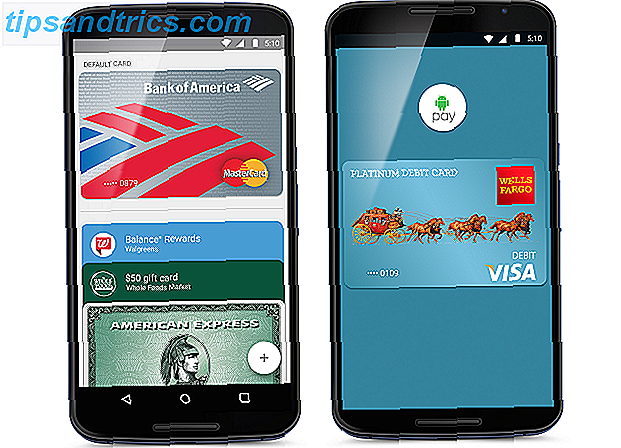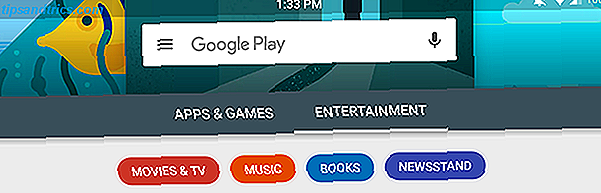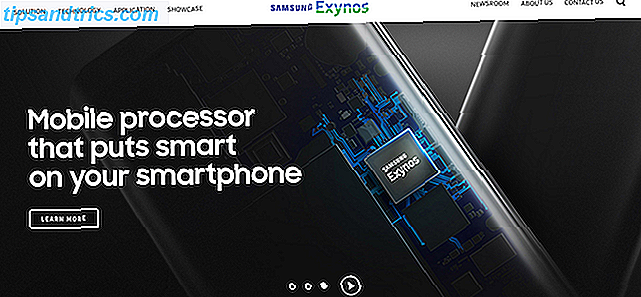MS-DOS (Microsoft Disk Operating System, souvent utilisé de manière interchangeable avec "DOS") est souvent associé à une nostalgie aiguë. Un vieux traitement de texte, ou peut-être un jeu sous DOS qui offrait des heures de divertissement pur et non basé sur Internet. Mais quelles options avons-nous pour allumer cette vieille flamme sur Linux? Heureusement, pas mal de choses!
FreeDOS
FreeDOS est un système d'exploitation complet, gratuit et compatible avec DOS. Tout programme qui fonctionne sur MS-DOS devrait également fonctionner sur FreeDOS. En plus d'être entièrement gratuit à télécharger et à utiliser, il peut également être partagé pour que tout le monde puisse en profiter!
MS-DOS a été publié pour la dernière fois en 1994, il y a près d'un quart de siècle. La version actuelle de FreeDOS a été publiée en décembre 2016. Cela indique que l'équipe continue de tenir le projet à jour, pour le plus grand bénéfice de la race humaine.
Vous aurez besoin de télécharger FreeDOS pour une utilisation dans nos deux premières méthodes.
1. VirtualBox
Si votre ordinateur dispose de ressources supplémentaires VirtualBox d'Oracle est un excellent logiciel gratuit de virtualisation VirtualBox vous permet d'installer et de tester facilement plusieurs systèmes d'exploitation avec VirtualBox. Nous allons vous montrer comment configurer Windows 10 et Ubuntu Linux en tant que machine virtuelle. Lire la suite . Il permet d'installer des machines virtuelles, DOS incluses, sur votre ordinateur hôte. La seule considération étant que les ressources de votre hôte seront partagées avec la machine virtualisée, cependant, DOS ne sera pas gourmand.
Vous pouvez télécharger VirtualBox pour votre système d'exploitation respectif et lancer le programme d'installation via votre interface graphique. Si vous préférez le type de ligne de commande:
sudo apt install virtualbox sudo apt install virtualbox-guest-dkms Création d'une machine virtuelle Configuration d'une machine virtuelle Windows sous Linux Configuration d'une machine virtuelle Windows sous Linux De nombreux utilisateurs préfèrent exécuter une configuration à double démarrage lorsque Windows et Linux sont nécessaires, mais si vous préférez Windows à l'intérieur de Linux, voici comment configurer cela. Lire la suite est très simple. Après avoir lancé VirtualBox, cliquez sur Nouveau . Attribuez un nom à votre machine et laissez la mémoire RAM à 512 Mo. Sélectionnez Créer un disque dur virtuel maintenant et assurez-vous que VHD est sélectionné sous Type de fichier de disque dur . Laissez le disque défini sur Dynamiquement alloué et donnez-lui une taille (1 Go ou 2 Go est suffisant).
Cliquez sur Créer pour terminer l'assistant et créer votre machine.
Ensuite, cliquez sur Paramètres> Stockage> Contrôleur: IDE> Vide . Dans la section Attributs, il y a une icône de CD avec une flèche déroulante qui vous permettra de rechercher votre ISO FreeDOS qui vient d'être téléchargée. Cliquez sur le bouton OK pour terminer l'assistant.
Maintenant, cliquez sur Démarrer dans l'écran d'accueil de VirtualBox pour lancer l'installateur FreeDOS!

Installation de FreeDOS
Votre assistant d'installation devrait démarrer, et grâce à une série de sélections faciles, vous pouvez installer FreeDOS. Sélectionnez Installer sur le disque dur, puis acceptez la clause de non-responsabilité suivie par le lecteur de partition C. Ensuite, comme les vieux jours, nous devons redémarrer pour que les partitions prennent effet.

Après un redémarrage rapide, sélectionnez Installer sur le disque dur suivi de votre langue préférée et acceptez de nouveau l'avertissement. Sélectionnez l'option pour effacer et formater le disque, et enfin l'installation peut commencer.

Une fois que vous avez choisi la disposition de votre clavier, sélectionnez Installation complète suivie de Oui - veuillez installer FreeDOS . Certainement l'un des assistants d'installation les plus polis. Votre installation devrait maintenant commencer.
Une fois l'installation terminée, vous devez supprimer l'ISO de la machine virtuelle pour que la machine démarre directement dans FreeDOS. À partir du même écran, nous avons monté l'ISO ci-dessus; Vous pouvez le démonter avant de cliquer sur Redémarrer dans l'assistant d'installation.
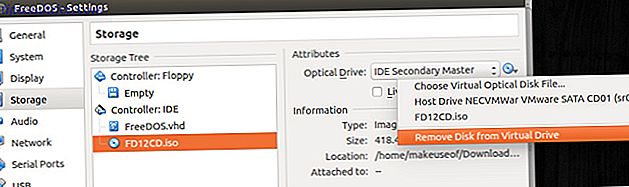
Si vous avez fait tout ce qui précède correctement, ce que je suis sûr que vous avez fait, l'écran que vous êtes maintenant présenté devrait être un site familier.
Transfert de fichiers pour Virtualbox
Avant de transférer des fichiers sur votre machine virtuelle, assurez-vous de l'arrêter complètement et, pour faire bonne mesure, quittez Virtualbox pendant que vous y êtes. La commande d'arrêt DOS, au cas où vous pourriez avoir oublié est en fait, l' arrêt .
La méthode FreeDOS de montage d'un lecteur ne semblait pas trop cohérente. Cela utilisait libguesftfs-tools . La solution de contournement utilisait la commande qemu-nbd . Pour installer ceci, exécutez ce qui suit dans un terminal:
sudo apt install qemu Cela installe QEMU avec ses outils. Maintenant, exécutez les commandes suivantes:
sudo modprobe nbd sudo qemu-nbd -c /dev/nbd0 Par défaut, votre répertoire VirtualBox devrait être dans votre dossier personnel. Remplacez la commande ci-dessus par le chemin d'accès à votre machine virtuelle. Exécutez maintenant la commande suivante pour monter le périphérique:
sudo mount /dev/nbd0p1 /Path-of-your-choice Maintenant, copiez vos programmes et fichiers favoris sur votre machine virtuelle. Une fois terminé, démontez la machine virtuelle en exécutant:
sudo umount /Path-of-your-choice sudo qemu-nbd -d /dev/nbd0 2. EMUlator rapide (QEMU)
Similaire à Virtualbox, QEMU est un hyperviseur open source 3 façons d'exécuter une machine virtuelle sur Linux 3 façons d'exécuter une machine virtuelle sur Linux Si vous voulez exécuter un second système d'exploitation sur votre machine Linux sans redémarrer pour basculer entre eux, un virtuel la machine est votre seule réponse. Lire la suite qui peut exécuter FreeDOS en tant que système d'exploitation invité. Les étapes sont assez similaires à la méthode ci-dessus, cependant, il peut être accompli en quelques commandes de terminal. D'abord, installez QEMU en exécutant:
sudo apt install qemu Maintenant, nous devons créer un disque dur virtuel pour installer FreeDOS. Nous pouvons le faire en tapant:
qemu-img create dos.img 500M Maintenant, nous créons notre machine virtuelle en un seul coup en exécutant:
qemu-system-i386 -cdrom FD12CD.iso -m 32 -hda dos.img -k en-us -rtc base=localtime -soundhw sb16, adlib -device cirrus-vga -boot order=d Il y a quelques paramètres dans la commande. Vous êtes essentiellement:
- Sélection de l'ISO FreeDOS
- Réglage de la taille de la RAM
- Sélection du lecteur virtuel que nous avons créé ci-dessus
- Définir une disposition de clavier
- S'assurer que l'heure correspond à l'hôte
- Choisir une carte son commune
- Choisir une carte graphique commune
- Définition de l'ordre de démarrage
FreeDOS devrait s'ouvrir dans une nouvelle fenêtre et l'assistant d'installation exactement de la même manière que la méthode Virtualbox ci-dessus. Une fois l'installation terminée, nous n'avons plus besoin de l'ISO et pouvons démarrer directement dans notre image installée en exécutant:
qemu-system-i386 -m 32 -hda dos.img -k en-us -rtc base=localtime -soundhw sb16, adlib -device cirrus-vga -boot order=c 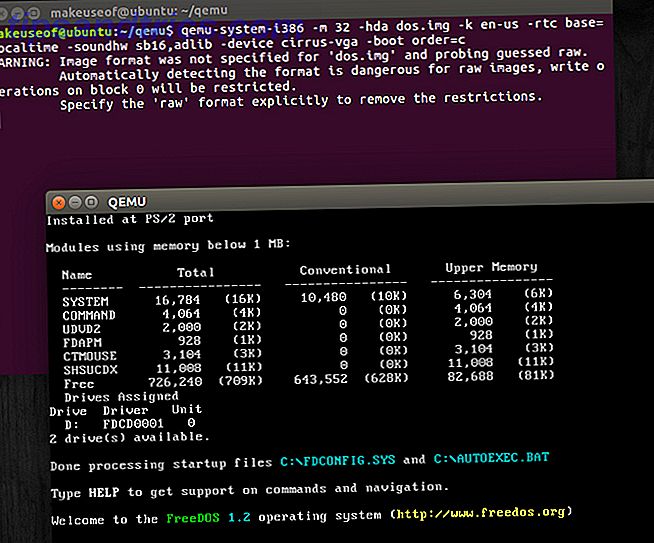
Transfert de fichiers pour QEMU
Heureusement, cette partie est beaucoup plus simple. Tout ce que nous devons faire est de créer un dossier et d'inclure ce dossier dans notre commande que nous utilisons pour lancer notre machine QEMU FreeDOS. Fermez d'abord votre fenêtre QEMU puis tapez:
mkdir dosfiles Maintenant, copiez tous les fichiers ou dossiers que vous souhaitez voir dans votre machine virtuelle dans le dossier dosfiles . Lorsque vous avez terminé, tapez:
qemu-system-i386 -m 16 -k en-us -rtc base=localtime -soundhw sb16, adlib -device cirrus-vga -display gtk -hda dos.img -drive file=fat:rw:dosfiles/ -boot order=c Comme vous pouvez le voir, la nouvelle partie de la commande est le paramètre -drive qui utilise le dossier dosfiles que nous avons créé. Il sera également monté sur la prochaine lettre de lecteur disponible, qui est dans notre cas D. Si vous souhaitez voir votre dossier dosfiles dans FreeDOS, tapez simplement:
D: Encore une fois, DOS loin au contenu de votre coeur!
3. DOSBox
Si tout cela semble un peu exagéré et que vous voulez juste exécuter le jeu étrange, et vous êtes plus d'une personne GUI, alors vous pourriez obtenir DOSBox Comment jouer à des jeux rétro sur une plate-forme avec DOSBox Comment jouer à des jeux rétro sur Toute plate-forme avec DOSBox Vous voulez jouer à des jeux PC rétro sur votre ordinateur, téléphone ou console de jeu? Voici tout ce que vous devez savoir pour commencer avec DOSBox, y compris les meilleurs jeux à émuler! Lire la suite . De leur propre aveu, les développeurs de DOSBox affirment: "DOSBox est également livré avec sa propre invite de commande sous DOS. Il est encore assez rudimentaire et manque de nombreuses fonctionnalités de MS-DOS, mais il suffit d'installer et d'exécuter la plupart des jeux DOS. "
Beaucoup de leur accent a été mis sur les jeux, et si c'est tout ce dont vous avez besoin, DOSBox peut suffire. Avant de commencer, créez un dossier sur votre machine Linux et déplacez vos programmes DOS là-dedans. Notre exemple utilise / dosbox / dosfiles .
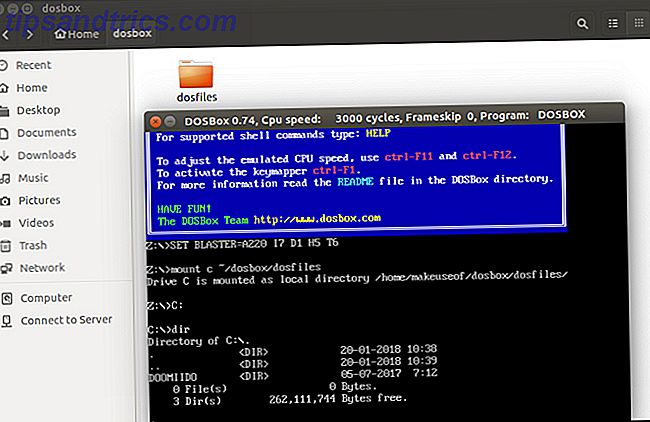
Allez maintenant sur le logiciel Ubuntu et téléchargez l'émulateur DOSBox. Une fois que vous lancez DOSBox, vous pouvez monter le dossier que vous venez de créer en tapant ce qui suit dans la console DOSBox:
mount c ~/dosbox/dosfiles C: Tous vos fichiers devraient maintenant être visibles, vos jeux jouables, et la nostalgie du coup d'envoi!

Vous pouvez toujours exécuter DOS!
Que vous l'aimiez ou non, MS-DOS a été une énorme partie du monde informatique. La plupart des jeux que nous connaissons et que nous aimons proviennent des jours de gloire MS-DOS. Vous pourriez être surpris de savoir que de nombreuses entreprises utilisent encore des programmes MS-DOS pour gérer l'ensemble de leurs activités. Les bonnes nouvelles sont que Linux offre de nombreuses options pour faire MS-DOS, comme nous l'avons démontré.
Ne soyez pas limité à MS-DOS, non plus. D'autres systèmes d'exploitation classiques peuvent être installés ou émulés sous Linux 5 Systèmes d'exploitation rétros que vous pouvez revisiter avec facilité sous Linux 5 Systèmes d'exploitation rétro que vous pouvez revoir sous Linux Vous savez probablement déjà que vous pouvez jouer à d'anciens jeux sur votre périphérique Linux, grâce à émulateur des collections comme MAME, mais saviez-vous que divers émulateurs sont disponibles pour exécuter des applications complètes? Voici comment. Lire la suite .
Quels sont vos jeux DOS préférés? Comment lancez-vous DOS sous Linux? Pensez-vous que nous serons jamais débarrassés de DOS? Faites-nous savoir dans les commentaires ci-dessous!